
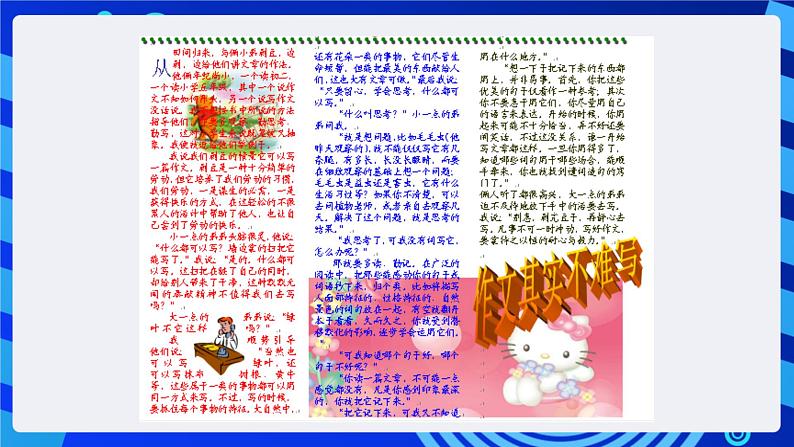
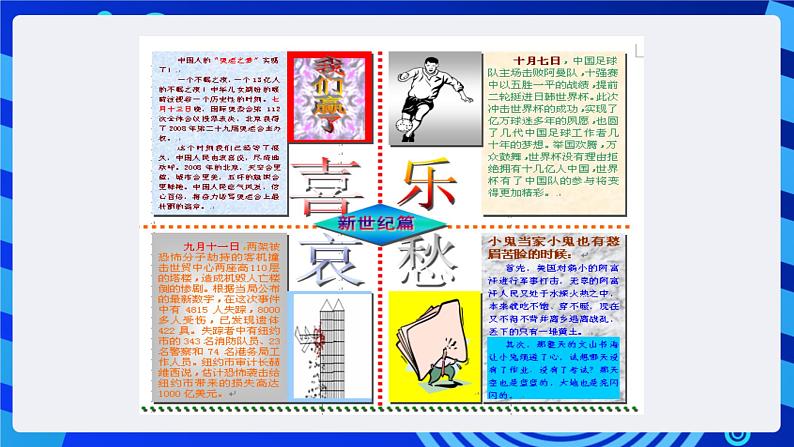
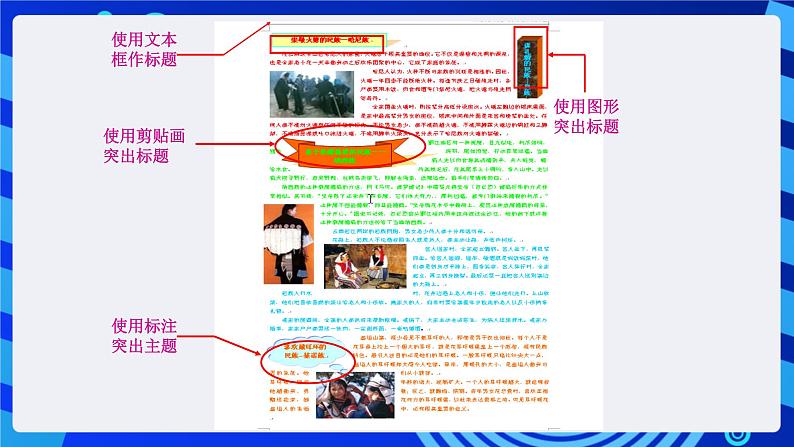



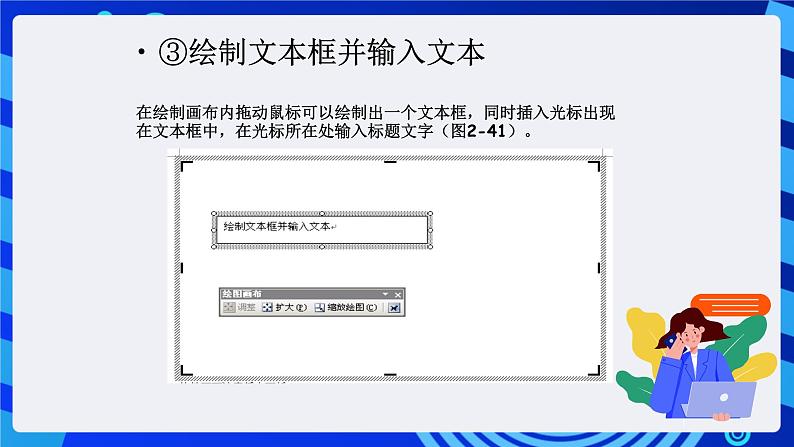
所属成套资源:沪科版信息技术七下课件PPT+教案全册
沪科版七年级下册第4单元 魅力贺卡插入图片、艺术字和文本框完整版图片课件ppt
展开
这是一份沪科版七年级下册第4单元 魅力贺卡插入图片、艺术字和文本框完整版图片课件ppt,共21页。
当一个页面中有多个不同的内容时,为了突出不同的部分,可以给文字添加形式醒目、内容简洁的标题。讨论:当我们想在页面的任意位置加入我们自己想要的标题,我们该怎么办呢??
请大家翻到课本45页,我们一起来看看图2-39
1、利用文本框制作标题
①移动光标到插入位置;
②执行“插入”→“文本框”→“横排”命令,在光标所在处会出现“在此创建图形”的矩形(如图2-40)----绘制画布。同时鼠标指针变为“+”形状;
③绘制文本框并输入文本
在绘制画布内拖动鼠标可以绘制出一个文本框,同时插入光标出现在文本框中,在光标所在处输入标题文字(图2-41)。
(2)、设置文本框中文字格式
设置文本框中文字的格式和普通的文本设置方法相同,可以直接用格式工具栏中相应的工具进行设置。
(3)调整文本框的大小和位置
①调整文本框的大小和位置
与调整图片和艺术字大小的方法相同
请同学们回忆下,图片和艺术字是怎样进行调整的?
当鼠标移动到文本框周围的任意一个圆形控点上时,鼠标变为 (图2-42),拖动鼠标可以调整文本框的大小。
当鼠标移动到文本框的边框上时,鼠标变为 (图2-42),拖动鼠标可以移动文本框的位置。
②调整画布的大小和位置 当鼠标移动到画布周围四周上的控点上时,这时鼠标变为与控点同样的形状,如: ,鼠标移动到四边上的控点时,鼠标变为如 的图形,拖动鼠标可以改变画布的大小。调整好文本框和画布大小的效果。(图2-43)
2、利用绘制图形制作标题
在绘制工具栏中单击“自选图形”按钮,选择需要绘制的图形类型,并在子菜单中选择具体的图形(图2-44)。
这时也可以打开绘图画布,用绘制文本框的方法拖动鼠标在画布内绘制出图形(图2-45),也可以在画布外绘制出图形。
请一位同学绘制出另一个突出标题的矩形
在图形上单击鼠标右键,在打开的快捷菜单中选择“添加文字”,插入光标出现在图形中,这时就可以输入标题文字了。
单击绘图工具栏中“填充颜色”按钮 (图2-46),除了填充单色外还可以填充一些效果,例如:纹理效果。选择“填充效果”选项,在打开的对话框中选择“纹理”标签,选择一种纹理,单击“确定”按钮。
(5)进行其他设置(边框、线条粗细、线条形状)
相关课件
这是一份初中信息技术沪科版七年级下册插入图片、艺术字和文本框试讲课图片课件ppt,共25页。PPT课件主要包含了背景图片背景图片,文本框文本框,艺术字,贺卡制作步骤等内容,欢迎下载使用。
这是一份初中信息技术沪科版七年级下册插入图片、艺术字和文本框优质课图片课件ppt,共15页。PPT课件主要包含了引入贺卡的组成,优秀的学生作品展示等内容,欢迎下载使用。
这是一份初中信息技术沪科版七年级下册插入图片、艺术字和文本框完美版课件ppt,共16页。PPT课件主要包含了初识电子表格,表格操作,快速填充月份,输入开支金额,保存表格等内容,欢迎下载使用。










